Как на Android найти файл и папку по названию или без файлового менеджера
Давайте в этой статье я расскажу как на Android найти файл или папку по названию без помощи специального файлового менеджера или с ним. Действуем по ситуации.
Данная статья подходит для всех брендов, выпускающих телефоны на Android 11/10/9/8: Samsung, HTC, Lenovo, LG, Sony, ZTE, Huawei, Meizu, Fly, Alcatel, Xiaomi, Nokia и прочие. Мы не несем ответственности за ваши действия.
Внимание! Вы можете задать свой вопрос специалисту в конце статьи.
Содержание
- Поиск нужной информации
- Встроенные инструменты
- ES Проводник
- FX File Explorer
Операционная система Андроид имеет файловую систему, в которой располагаются самые разнообразные файлы, включая аудио- и видеозаписи, папки с изображениями, архивы и т.д.
Например, фотографии можно увидеть при помощи приложения «Галерея». Значок данной программы располагается на рабочем столе планшета или смартфона Андроид. А что делать, когда необходимо найти папку с музыкой или файл по названию?
А что делать, когда необходимо найти папку с музыкой или файл по названию?
В этих случаях можно использовать какое-либо из приложений под общим названием «Файловый менеджер». Подобные утилиты зачастую уже предустановлены производителем девайса на любом гаджете с операционной системой Андроид. Еще можно использовать приложения из магазина Гугл Плей или иного проверенного источника. Рассмотрим работу каждого варианта.
Встроенные инструменты
Почти на всех устройствах Андроид в виде стандартного программного обеспечения используются файловые менеджеры. На различных гаджетах данные утилиты могут немного отличаться названиями:
Нужна помощь?
Не знаешь как решить проблему в работе своего гаджета и нужен совет специалиста? На вопросы отвечает Алексей, мастер по ремонту смартфонов и планшетов в сервисном центре.Напиши мне »
- Диспетчер.
- Диспетчер файлов.
- Файлы и т.д.
Для поиска нужной папки или файла на своем девайсе выполняем инструкцию:
- Открываем файловый менеджер (на скриншоте ниже «Файлы»).

- Выбираем область поиска (SD-карты или память телефона).
- Указываем категорию (к примеру, документы).
- Будет открыта папка с файлами, где для выбора доступен необходимый файл. Еще можно нажать на значок с изображением лупы в нижней панели. После этого отобразится клавиатура, при помощи которой можно ввести имя файла.
После выполнения вышеприведенной инструкции мы сможем увидеть искомый файл.
Читайте Как скачать apk-файл c Google Play
ES Проводник
Если на вашем планшете или телефоне Андроид стандартный файловый менеджер не предусмотрен, то можно использовать любое бесплатное приложение из официального магазина Гугл Плей или из заслуживающего доверия источника. Посмотрим, как подобный инструмент будет функционировать на примере очень популярной утилиты ES Проводник:
- Скачиваем файловый менеджер по ссылке https://play.google.com/store/apps/details?id=com.estrongs.android.pop&hl=ru, если он не инсталлирован.
 В некоторых версиях прошивки он уже установлен. Запускаем приложение.
В некоторых версиях прошивки он уже установлен. Запускаем приложение. - На скриншоте ниже показано две карты памяти: внутренняя память (память гаджета) и карта памяти, которая установлена пользователем.
- Выбираем необходимый раздел, к примеру, внутреннюю память. Переходим в выбранный раздел и смотрим на отображенные папки. В папке Music находится музыка, а в папке DCIM – все ваши фотографии (будьте внимательны, бывают исключения).
- Если требуется найти файл по имени, то проще использовать поиск. Для этого нажимаем на значок, имеющий вид лупы, после чего вводим имя файла, который следует найти.
Увеличить
Увеличить
Папки, в которых располагаются системные файлы, доступны только при наличии root прав.
Какие папки нельзя удалять на Android, а какие можно
Как удалить загруженные файлы на телефон Android
FX File Explorer
Отличие данного файлового менеджера от иных проводников заключается в том, что он не просто выводит файлы и папки на гаджете, а удобно их структурирует по категориям. Открыв утилиту, вы сможете обнаружить отдельные разделы: «Документы», «Загрузки», «Видеозаписи», «Музыка» и прочее.
Открыв утилиту, вы сможете обнаружить отдельные разделы: «Документы», «Загрузки», «Видеозаписи», «Музыка» и прочее.
Для просмотра файлов на накопителе следует в главном меню выбрать «Main Storage». Если необходимо перейти к системным файлам или папкам, то открываем раздел «System».
УвеличитьФайловый менеджер работает с разными видами архивов. Кроме простого открытия, файлы можно сжимать в выбранный формат. Для архивов RAR поддерживается только распаковка.
УвеличитьЕще в проводнике имеется встроенный редактор, галерея, аудиоплеер и видеоплеер. Пользователь сразу может открыть несколько окон и быстро между ними переключаться.
АвторМастер Николай
Инженер по ремонту мобильной и компьютерной техники в специализированном сервисном центре, г. Москва. Непрерывный опыт работы с 2010 года.
Есть вопросы? Задавайте в комментариях к статье. Отвечать стараюсь максимально быстро вам на указанную почту. Каждый случай индивидуален и поэтому очень важно, чтобы вы максимально расписали свою проблему и какая у вас модель устройства.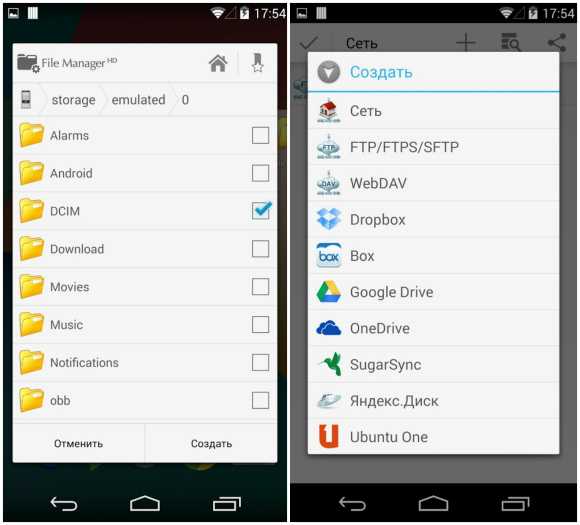
App Store: Файлы
Описание
Используйте программу «Файлы», чтобы получать доступ к своим файлам и управлять ими вне зависимости от того, где они находятся — на устройстве или в облаке. В режиме «Недавние» в виде четких миниатюр показаны файлы и программы, с которыми Вы работали в последнее время. А в режиме «Обзор» удобно переходить к папкам, добавлять к файлам теги, перемещать файлы из одной папки в другую и искать информацию. Кроме того, используя программу «Файлы», легко получать доступ к iCloud Drive и другим сторонним облачным службам, таким как Dropbox, Box и OneDrive.
Возможности
• Нажмите значок «Файлы» в панели Dock или на экране «Домой», чтобы быстро открыть файл из любой папки iOS.
• Чтобы упорядочивать файлы из разных облачных служб, размечайте их тегами.
• Для быстрого доступа к часто используемым папкам закрепите их в режиме «Обзор».
• Поделитесь любым файлом из iCloud Drive, отправив ссылку из программы «Файлы».
• Упорядочивайте файлы в папках, используя перетягивание.
Оценки и отзывы
Оценок: 718
iPad не видит Файлы
Не вижу на iPad Файлы от iPhone и Mac, сохранённые в iCloud
Очень лагает
Меня поразил тот факт, что на том же андроид смартфоне, фирменный проводник работает стабильно и без багов (на минутку, большинство Apple-юзеров, ругают андроид в том, что он криво работает и лагает). За что боролись, на то и напоролись. Фирменный проводник Apple — «Файлы», безусловно, удобный, но по непонятным причинам, может намертво зависнуть (перезапуск приложения никого эффекта не оказывает), только если перезагрузить iPad или iPhone (да, эта проблема затрагивает не только iPhone, но и iPad тоже).
Я очень надеюсь, что разработчики увидят этот отзыв и наконец-то починять это самое багнутое, глючное,но в тоже время — важное приложение в iOS.
Плохо
Отвратительно работает с SMB. На ios 15 вообще перестало подключаться с SMB серверам на iPhone 7 (на iPhone 11 и iPad Pro подключается)
Разработчик Apple указал, что в соответствии с политикой конфиденциальности приложения данные могут обрабатываться так, как описано ниже. Подробные сведения доступны в политике конфиденциальности разработчика.
Не связанные с пользователем данные
Может вестись сбор следующих данных, которые не связаны с личностью пользователя:
- Данные об использовании
- Другие данные
Конфиденциальные данные могут использоваться по-разному в зависимости от вашего возраста, задействованных функций или других факторов.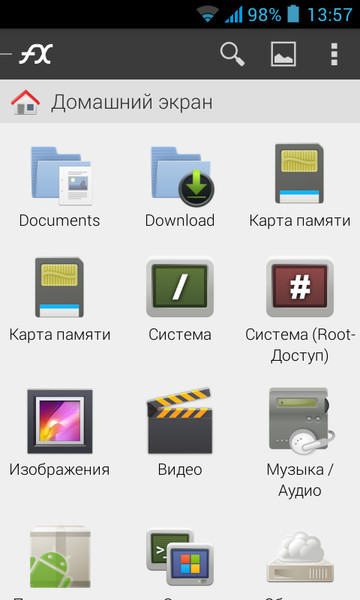 Подробнее
Подробнее
Информация
- Провайдер
- Apple Distribution International
- Категория
- Утилиты
- Возраст
- 4+
- Copyright
- © 2017-2020 Apple Inc. All rights reserved.
- Цена
- Бесплатно
- Поддержка приложения
- Политика конфиденциальности
Другие приложения этого разработчика
Вам может понравиться
Где скачать на Android? Куда они попадают и как их найти
- Вы можете найти загрузки на Android в Моих файлах или Диспетчере файлов.

- Вы можете найти эти приложения в панели приложений вашего Android-устройства.
- В разделе «Мои файлы» или «Диспетчер файлов» перейдите в папку «Загрузки», чтобы найти все, что вы скачали.
Со всеми удивительными функциями, доступными на Android, такими как камера высокого разрешения, приложения для всего, молниеносная вычислительная мощность и т. д., есть одна вещь, которая может быть менее удобной: сложность поиска загруженных файлов.
Как будто загрузки вашего смартфона исчезают сразу после завершения передачи данных.
На самом деле, если вы не знаете, где искать, на некоторых телефонах именно это и происходит. Итак, давайте расскажем вам, где искать загрузки на вашем телефоне Android. Это небольшое место называется панелью приложений.
Примечание . В этом руководстве используется Samsung S21 — шаги могут отличаться в зависимости от того, какое устройство Android вы используете, но они должны быть легко переносимы.
1. Откройте панель приложений Android, проведя пальцем вверх от нижнего края экрана. Вы также можете получить доступ к ящику приложений, нажав его значок на главном экране.
2. Коснитесь Мои файлы (или Диспетчер файлов ).
Откройте приложение файлового менеджера на Android-устройстве. Стефан Ионеску/ИнсайдерСовет . Если вы не видите приложение «Мои файлы», коснитесь значка Samsung с множеством значков меньшего размера внутри — среди них будут «Мои файлы».
3. В приложении «Мои файлы» нажмите 
Теперь вы должны увидеть все свои загрузки.
Стивен Джон
Внештатный писатель
Стивен Джон — независимый писатель, живущий недалеко от Нью-Йорка: 12 лет в Лос-Анджелесе, четыре в Бостоне и первые 18 лет в округе Колумбия. Когда он не пишет и не проводит время с женой и детьми, его иногда можно встретить карабкающимся в горы.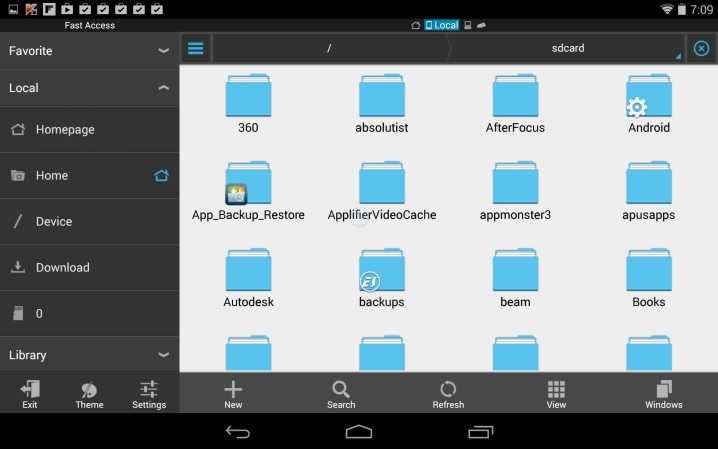
ПодробнееПодробнее
Где найти загруженные файлы на телефоне Android
Может быть невероятно удобно использовать Android для загрузки файлов и отказаться от компьютера для таких вещей, как редактирование документа для работы, добавление в презентацию для занятий или загрузка фотографии, которую вы хотите использовать в качестве обоев. Проблема в том, что не всегда понятно, где на телефоне или планшете сохранился только что загруженный файл.
При первом запуске Android поиск файлов был особенно трудоемким из-за того, что не все устройства Android поставлялись с приложением для управления файлами. С тех пор многое изменилось. Большинство устройств Android теперь поставляются с предустановленным файловым менеджером, а для тех, у кого его нет, в любом случае есть лучшая альтернатива.
Сейчас играет: Смотри: Топ-5 лучших функций Android Q
2:54
Найдите приложение для управления файлами
Слева: Приложение «Файлы» на Pixel 3. Справа: «Мои файлы» на Galaxy S10 Plus.
Справа: «Мои файлы» на Galaxy S10 Plus.
Безусловно, самый простой способ найти загруженные файлы на Android — найти в панели приложений приложение под названием «Файлы» или «Мои файлы». Телефоны Google Pixel поставляются с приложением «Файлы», а телефоны Samsung поставляются с приложением под названием «Мои файлы». Независимо от того, какое устройство, как только вы найдете и откроете файловый менеджер, используйте его для поиска Загружает папку и открывает ее.
Здесь вы найдете загруженные файлы в хронологическом порядке (в большинстве случаев от новых к старым). Однако вы можете изменить способ сортировки файлов. В приложении Samsung «Мои файлы» коснитесь значка меню из трех точек и выберите «Сортировать по». В приложении «Файлы» на телефоне Pixel коснитесь текста «Изменено», чтобы изменить способ сортировки файлов приложением.
Найдя загруженные файлы, вы можете открыть файл одним нажатием или вызвать дополнительные параметры, нажав и удерживая файл.
А еще лучше используйте Files by Google
Приложение Files by Google — одно из лучших файловых менеджеров для пользователей Android.
Если вам не нравится файловый менеджер по умолчанию на вашем телефоне Android или его нет, загрузите приложение Files by Google (ранее Files Go) из Play Store. В приложении легко ориентироваться, оно обеспечивает быстрый доступ к папке загрузок и помогает освободить место для хранения.
Когда вы открываете Files by Google, приложение предлагает различные варианты, такие как очистка кэша приложений, удаление ненужных файлов или удаление резервных копий фотографий с вашего устройства. В приложение встроена даже функция обмена файлами, похожая на AirDrop, которая позволяет легко обмениваться файлами с кем-то, кто находится поблизости.

 В некоторых версиях прошивки он уже установлен. Запускаем приложение.
В некоторых версиях прошивки он уже установлен. Запускаем приложение.

Ваш комментарий будет первым